
دليل لاستخدام IPHONE EMOJIS على هواتف ANDROID
Contents
لعبت Apple دورًا مهمًا في نجاح الرموز التعبيرية بمرور الوقت وغيرت طريقة تواصلنا. لذلك ، لا عجب لماذا قد ترغب في الحصول على iPhone emojis على جهاز Android الخاص بك. تبدو رموز IOS emojis مختلفة قليلاً عن الرموز التعبيرية لنظام Android. إليك كيفية استخدام iPhone emojis على هواتف Android .
يمكنك أيضًا مشاهدة iPhone emojis على Android. إذا انتقلت من iPhone إلى Android وترغب في الوصول إلى الرموز التعبيرية المفضلة لديك ، فهذه أخبار رائعة. بينما يمكنك الوصول إلى جهاز Android الخاص بك باستخدام برنامج مثل Magisk Manager ، إلا أن هناك طرقًا أسهل بكثير.
مقالة تقنبة : حيل لتسريع جهاز الكمبيوتر الخاص بك
كيف يمكنني وضع رموز تعبيرية لـ IPHONE على جهاز ANDROID الخاص بي؟
قم بزيارة متجر Google Play وابحث عن Apple Emoji Keyboard أو Apple Emoji Font. ستتضمن نتائج البحث لوحات المفاتيح التعبيرية وتطبيقات الخطوط مثل Kika Emoji Keyboard و Facemoji و Emoji Keyboard Cute Emoticons و Emoji Fonts لـ Flipfont 10. حدد برنامج الرموز الذي تريده ، وقم بتنزيله وتثبيته.
Emojis هي أنواع مختلفة من تعابير الوجه والصور التي يتم استخدامها في الرسائل القصيرة للتعبير عن مزاجهم للأصدقاء أو أي شخص آخر نتواصل معه. على الرغم من أن الهواتف الذكية أو الأجهزة اللوحية التي تعمل بنظام Android بها رموز تعبيرية خاصة بها للمراسلة ، إلا أن معظم مستخدمي Android يرغبون في الحصول على رموز iPhone على هواتفهم الذكية التي تعمل بنظام Android. إنهم غير راضين عن المجموعة الافتراضية من الرموز التعبيرية التي يوفرها Android ويريدون استخدام شيء جديد للتعبير عن تعبيراتهم.

هناك العديد من الأسباب التي تجعل مستخدمي Android يرغبون في الحصول على iPhone emojis. يقول العديد من مستخدمي Android أيضًا أنه يمكنهم التعبير عن مشاعرهم بأفضل طريقة باستخدام الرموز التعبيرية لـ iPhone. هذا لأن الرموز التعبيرية لـ iPhone أكثر بلاغة من الرموز التعبيرية لنظام Android.
أيضًا ، يريد بعض مستخدمي Android مجموعة جديدة من الرموز التعبيرية لأنهم يعتقدون أن الرموز التعبيرية الافتراضية لنظام Android قديمة وغير مثيرة للاهتمام إلى حد ما. لذلك من الجيد أن يكون لديك مجموعة جديدة من الرموز التعبيرية لـ iPhone المثيرة للاهتمام على هواتف Android لإرسال رسائل نصية إلى أي شخص.
لذا ، إذا كنت متحمسًا لاستخدام رموز تعبيرية iOS على هاتفك الذكي أو جهازك اللوحي الذي يعمل بنظام Android ، فمن الأفضل تثبيت تطبيق emoji على هاتف Android. أحد الجوانب الإيجابية لاستخدام تطبيقات الرموز التعبيرية على Android هو أنها لا تتطلب عمل روت للجهاز.
تذكر ذلك؛ من خلال تثبيت أحد تطبيقات الرموز التعبيرية ، يمكنك الحصول على رموز تعبيرية مثل iPhone ، وليس الرموز التعبيرية لـ iPhone بالضبط. إذا كنت ترغب في الحصول على رموز المشاعر واستخدامها التي تعمل وتبدو تمامًا مثل iPhone emojis ، فأنت بحاجة إلى تجذير هاتف Android الخاص بك وتشغيل الرموز التعبيرية iOS.
تناقش هذه المقالة كلا الطريقتين (عبر التطبيق وجهاز الجذر) لتلقي الرموز التعبيرية لـ iPhone على Android ، والتي تكون متطابقة تقريبًا.
كيفية الحصول على iPhone emojis على هاتف Android دون عمل روت للجهاز
قد تختلف خطوات تعيين iPhone emojis على الهواتف الذكية التي تعمل بنظام Android دون عمل روت للجهاز حسب طراز الهاتف والشركة المصنعة.
الطريقة الأولى: تثبيت لوحة مفاتيح الرموز التعبيرية على ANDROID
هناك العديد من تطبيقات لوحة مفاتيح الرموز التعبيرية المتوفرة في متجر Google Play والتي يمكنك تثبيتها واستخدامها لتلبية احتياجاتك. ومع ذلك ، فإن هذه التطبيقات لا تشبه iOS. بدلاً من ذلك ، ستجد ما يقرب من 90٪ متشابهًا. يمكنك تحديد عنصر واحد أو أكثر لتنزيله واستخدامه بما يتناسب مع احتياجاتك.
إذا لم يكن لديك ما يكفي من الوقت لتجربة العديد من تطبيقات لوحة مفاتيح الرموز التعبيرية واختيار أفضلها ، فجرّب بعض تطبيقات لوحة مفاتيح الرموز التعبيرية الشائعة المدرجة أدناه في هذه المقالة. بعض من أفضل نتائج البحث عن “Apple Emoji Keyboard” في متجر Google Play هي Kika Keyboard 2021 – Emoji Keyboard و Emoji Keyboard و Emoji Keyboard – Cute Emoticons و GIF والملصقات.
فيما يلي خطوات تنزيل لوحة مفاتيح الرموز التعبيرية وتشغيلها في نظام Android:
الخطوة 1: قم بزيارة متجر Google Play على هاتف Android الخاص بك.
الخطوة 2: ابحث عن “Apple Emoji Keyboard” باستخدام شريط البحث.
الخطوة 3: ستكون هناك قائمة بتطبيقات لوحة مفاتيح الرموز التعبيرية مثل Kika Keyboard 2021 – Emoji Keyboard و Emoji Keyboard.
الخطوة 4: اضغط على أي تطبيق emoji تريد تثبيته على هاتف Android الخاص بك.
الخطوة 5: اضغط على زر التثبيت لبدء تثبيت البرنامج.

الخطوة 6: بعد تثبيت البرنامج ، افتح البرنامج.
الخطوة 7: اضغط على زر Enable Kika Keyboard.
الخطوة 8: الآن اضغط على زر التمرير للتنشيط. اقرأ رسالة التحذير بعناية وانقر فوق “تنشيط” إذا كنت توافق على ذلك.
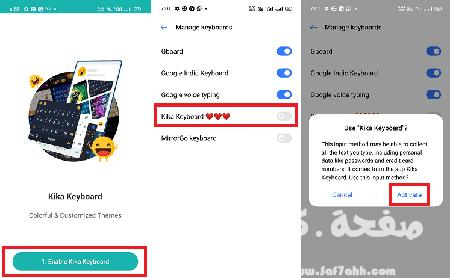
الخطوة 9: اذهب إلى إعدادات هاتفك.
الخطوة 10: اضغط على الإعدادات الإضافية (في بعض الأجهزة ، تحتوي على لغة ومدخلات) ثم على لوحة المفاتيح والإدخال.
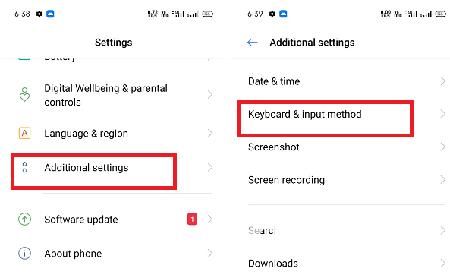
الخطوة 11: انقر فوق لوحة المفاتيح الحالية.
الخطوة 12: الآن ، حدد لوحة مفاتيح الرموز التعبيرية (التي قمت بتثبيتها) وقم بتنشيط زر الاختيار المجاور لها لتعيينها كلوحة المفاتيح الافتراضية.

الطريقة الثانية: قم بتثبيت برنامج الخطوط EMOJI
هناك طريقة أخرى رائعة للحصول على رموز تعبيرية للرسائل النصية وهي استخدام تطبيق خطوط رموز تعبيرية شائع. لا يعمل تطبيق خط الرموز التعبيرية التابع لجهة خارجية إلا إذا كان هاتفك الذكي الذي يعمل بنظام Android يسمح لك بتغيير نوع الخط الافتراضي. هناك العديد من تطبيقات الخطوط التي يمكنك العثور عليها في متجر Google Play. بعض من أفضل الأمثلة هي خطوط Emoji لـ FlipFont 10 و Gboard – لوحة مفاتيح Google. تقدم هذه التطبيقات رموز تعبيرية على غرار iPhone للاستخدام. هنا ، نقوم بتشغيل كلا التطبيقين واحدًا تلو الآخر على الهواتف الذكية التي تعمل بنظام Android.
استخدم خطوط الرموز التعبيرية لـ FLIPFONT 10
الخطوة 1: قم بزيارة متجر Google Play على هاتف Android الخاص بك.
الخطوة 2: ابحث عن “emoji lines for flipfont 10” باستخدام شريط أدوات البحث.
الخطوة 3: اضغط على تطبيق Top Emoji Fonts لـ FlipFont 10 وقم بتثبيته.
الخطوة 4: افتح تطبيق Emoji Fonts لـ FlipFont 10 ، واختبر الخطوط ومعاينتها ، أو افتح تطبيق الإعدادات ثم العرض والسطوع ، واختبر الخط ، وقم بالتقدم لفتح الإعدادات.

الخطوة 5: حدد نمط الخط الذي تفضله وقم بتعيينه كافتراضي.
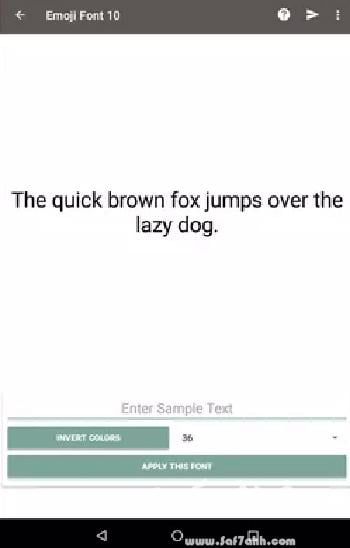
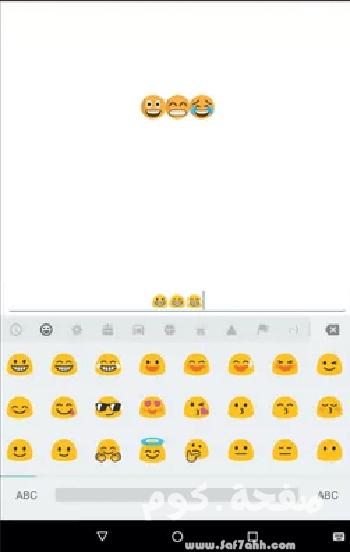
ملاحظة: هذا التطبيق غير مدعوم على جميع أجهزة Android.
استخدم GOOGLE – لوحة مفاتيح GBOARD
Google Keyboard – Gboard هو تطبيق Emoji Font آخر يلبي حاجتك للحصول على iPhone emojis على Android. اتبع الخطوات أدناه لتعيين خط Gboard ولوحة المفاتيح التعبيرية.
الخطوة 1: تطبيق Gboard – قم بتنزيل وتثبيت تطبيق لوحة مفاتيح Google من متجر Google Play.
الخطوة 2: افتح تطبيق Gboard وانقر على زر تمكين في الإعدادات.
الخطوة 3: قم بتنشيط زر الاختيار بجوار خيار Gboard لتعيينه كلوحة المفاتيح الافتراضية.
إذا قمت بذلك من قبل (إعدادات Gboard) ولكنك لم تقم بتعيينها كلوحة المفاتيح الافتراضية لجهاز Android ، فاتبع الخطوات التالية:
الخطوة 4: افتح تطبيق الإعدادات على هاتفك.
الخطوة 5: اضغط على الإعدادات الإضافية (في بعض الأجهزة ، تحتوي على لغة ومدخلات) ثم على لوحة المفاتيح والإدخال.

الخطوة 6: انقر فوق لوحة المفاتيح الحالية.
الخطوة 7: الآن ، حدد Gboard وقم بتنشيط زر الاختيار لتعيينه كلوحة المفاتيح الافتراضية بجواره.

عملك انتهى الآن. لاستخدام الرموز التعبيرية على لوحة مفاتيح Gboard ، انقر فوق أي منطقة نصية (حقل المراسلة). يظهر Gboard تلقائيًا. انقر فوق خيار الرموز التعبيرية واستخدم ما تريد.

كيفية تلقي IPHONE EMOJIS على هاتف ANDROID بجهاز مفتوح ROOT
في هذه الطريقة ، يجب أن يسمح الجهاز بالوصول إلى الجذر. خلاف ذلك ، يشير التثبيت إلى أن الجهاز غير متوافق. يحتاج التطبيق الذي سنستخدمه وحدة Magisk Emoji iOS إلى ميزة الجذر للعمل بشكل صحيح.
الخطوة 1: تحتاج أولاً إلى تنزيل أحدث إصدار من Magisk Manager.
الخطوة 2: قم بتنزيل وحدة Magisk Emoji iOS على جهازك مرة أخرى.
الخطوة 3: تمكين تثبيت التطبيق من مصدر مجهول على هاتفك الذي تم عمل روت له:
انتقل إلى الإعدادات> انقر فوق الأمان> تنشيط زر النقل (أو مربع الاختيار) (الإعدادات> انقر فوق الأمان> تمكين زر التبديل (أو خانة الاختيار)) ، ثم قم بالتثبيت من مصدر غير معروف.
الخطوة 4: جذر هاتف Android الذكي الآن.
الخطوة 5: ابحث عن Magisk Manager للتثبيت من درج التطبيق. بعد تثبيت Magisk Manager ، افتح البرنامج.
الخطوة 6: اضغط على أيقونة + (زائد) في الجزء السفلي من الشاشة.
الخطوة 7: الخطوة 6 افتح مدير الملفات ، وابحث عن emoji.zip الذي تم تنزيله (وحدة iOS Emoji Magisk Module) واضغط عليه للتثبيت.
الخطوة 8: بعد اكتمال التثبيت ، ستظهر شاشة منبثقة.
الخطوة 9: لإعادة تشغيل الجهاز ، انقر فوق زر إعادة التشغيل وقم بتطبيق التغييرات التي أجريتها.
الخطوة 10: أخيرًا ، لقد انتهيت واستخدمت الرموز التعبيرية لـ iPhone على جهاز Android الخاص بك عند إرسال رسالة نصية.
